Windows 에서 사용자 간 전환
Windows는 동일한 PC에서 여러 사용자 계정의 존재를 지원합니다.
사실, 한 번에 두 명 이상의 사람이 로그인 할 수도 있습니다.
현재 로그인되어 있고 본인 (또는 다른 사람)이 다른 사용자로 전환하려는 경우 로그 오프 할 필요가 없습니다. 사용자간에 전환하면 작업 영역이 그대로 유지되고 메모리에 유지되므로 계정을 쉽게 전환하고 중단 한 부분에서 작업을 계속할 수 있습니다. 두 번째 계정에서 로그 오프하면 원래 작업 공간이 자동으로 복원됩니다. 계정 간 전환 방법은 Windows 7과 Windows 10간에 약간 다릅니다. 두 가지 지침이 아래에 제공됩니다.
Windows 7
Windows 7에서 사용자간에 전환하려면 시작 버튼을 클릭 한 다음 “종료”라는 단어 옆의 오른쪽 화살표를 클릭 한 다음 “사용자 전환”을 클릭합니다. (그림 1 참조)
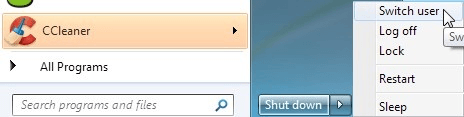
그림 1. Windows 7에서 다른 사용자로 전환
이렇게하면 화면이 일시적으로 깜박이고 Ctrl + Alt + Delete를 누르라는 메시지가 표시됩니다. 이 키 입력 조합은 “다른 사용자”로 로그인 할 수있는 화면을 표시합니다. 해당 아이콘을 클릭하고 새 계정의 사용자 이름 / 비밀번호를 입력하십시오. 해당 계정에서 작업을 마치면 로그 오프하십시오. 시작 버튼을 클릭 한 다음 “종료”라는 단어 옆의 오른쪽 화살표를 클릭 한 다음 “로그 오프”를 클릭하면됩니다.
Windows 10
Windows 10에서 사용자간에 전환하려면 시작 버튼을 클릭 한 다음 표시되는 왼쪽 단일 열 메뉴 상단에있는 개인 아이콘을 마우스 오른쪽 버튼으로 클릭 한 다음 로그인하려는 계정의 사용자를 클릭합니다.
(그림 2 참조)
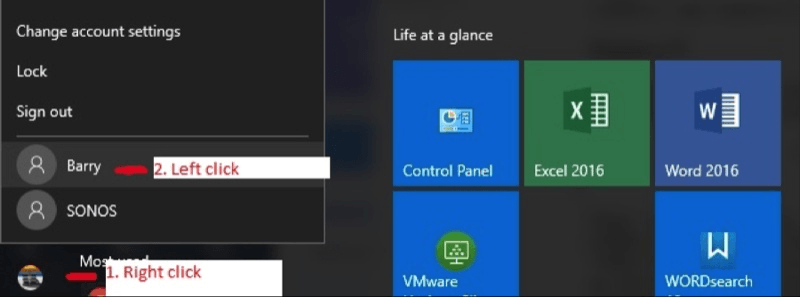
그림 2. Windows 10에서 다른 사용자로 전환.
이렇게하면 화면이 일시적으로 깜박이고 Ctrl + Alt + Delete를 누르라는 메시지가 표시됩니다. 이 키 입력 조합은 선택한 사용자로 로그인 할 수있는 화면을 표시합니다. 새 계정의 비밀번호를 입력하십시오. 해당 계정에서 작업을 마치면 로그 오프하십시오. 시작 버튼을 다시 클릭 한 다음 개인 아이콘을 마우스 오른쪽 버튼으로 클릭 한 다음 “로그 아웃”을 클릭하면됩니다.
Windows 7 및 Windows 10 모두
두 번째 계정에서 로그 오프하면 Ctrl + Alt + Delete 화면이 다시 나타납니다. 해당 키 조합을 누른 후 원래 로그인 한 계정을 나타내는 아이콘을 클릭하고 암호를 입력하면 중단 한 바로 그 위치에 있습니다.
이 팁 (13026)은 Windows 7 및 10에 적용됩니다.